私たちがコンピューターを使用しているとき、コンピューター上に削除してクリーンアップする必要があるフォルダーが多すぎるため、ファイルへのアクセスが拒否されて削除できない状況に遭遇することがあります。アクセスが拒否されたファイルを削除する方法 win10 システムでは対処方法がわかりません。以下では、アクセスが拒否されたファイルを削除する方法について編集者が解決策を共有します。
アクセス拒否されたファイルを削除する方法 win10:
1. まず、削除する必要があるフォルダーを見つけて、「プロパティ」を右クリックします。

2. ページに入ったら、上部の「セキュリティ」オプションを選択し、下部に「詳細」ボタンを見つけます。

3. ウィンドウに入ったら、所有者列の「変更」オプションをクリックします。
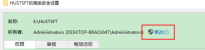
4. 次に、「選択するオブジェクトの名前を入力してください」に「Everyone」と入力し、「名前の確認」をクリックし、「OK」をクリックして、一致するオブジェクトを選択します。名前:みんな。

5. 最後に、「サブコンテナとオブジェクトの所有者を置き換える」にチェックを入れ、権限エントリの「システム」をクリックし、下の「継承を無効にする」を選択してチェックを入れます。 「すべての子オブジェクトのアクセス許可を、このオブジェクトから継承可能なアクセス許可に置き換える」オプションを選択し、「OK」をクリックします。
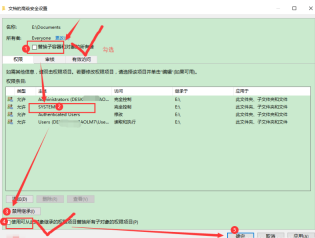
#操作が完了すると、誰もが「システム」スーパー権限を持ち、「このフォルダー」を直接削除できるようになります。
上記はwin10システムでアクセスが拒否されたファイルの内容を削除する方法です。
以上がwin10でファイルアクセス拒否ソリューションを削除する方法の詳細内容です。詳細については、PHP 中国語 Web サイトの他の関連記事を参照してください。

ホットAIツール

Undresser.AI Undress
リアルなヌード写真を作成する AI 搭載アプリ

AI Clothes Remover
写真から衣服を削除するオンライン AI ツール。

Undress AI Tool
脱衣画像を無料で

Clothoff.io
AI衣類リムーバー

AI Hentai Generator
AIヘンタイを無料で生成します。

人気の記事

ホットツール

メモ帳++7.3.1
使いやすく無料のコードエディター

AtomエディタMac版ダウンロード
最も人気のあるオープンソースエディター

SAP NetWeaver Server Adapter for Eclipse
Eclipse を SAP NetWeaver アプリケーション サーバーと統合します。

SecLists
SecLists は、セキュリティ テスターの究極の相棒です。これは、セキュリティ評価中に頻繁に使用されるさまざまな種類のリストを 1 か所にまとめたものです。 SecLists は、セキュリティ テスターが必要とする可能性のあるすべてのリストを便利に提供することで、セキュリティ テストをより効率的かつ生産的にするのに役立ちます。リストの種類には、ユーザー名、パスワード、URL、ファジング ペイロード、機密データ パターン、Web シェルなどが含まれます。テスターはこのリポジトリを新しいテスト マシンにプルするだけで、必要なあらゆる種類のリストにアクセスできるようになります。

VSCode Windows 64 ビットのダウンロード
Microsoft によって発売された無料で強力な IDE エディター





